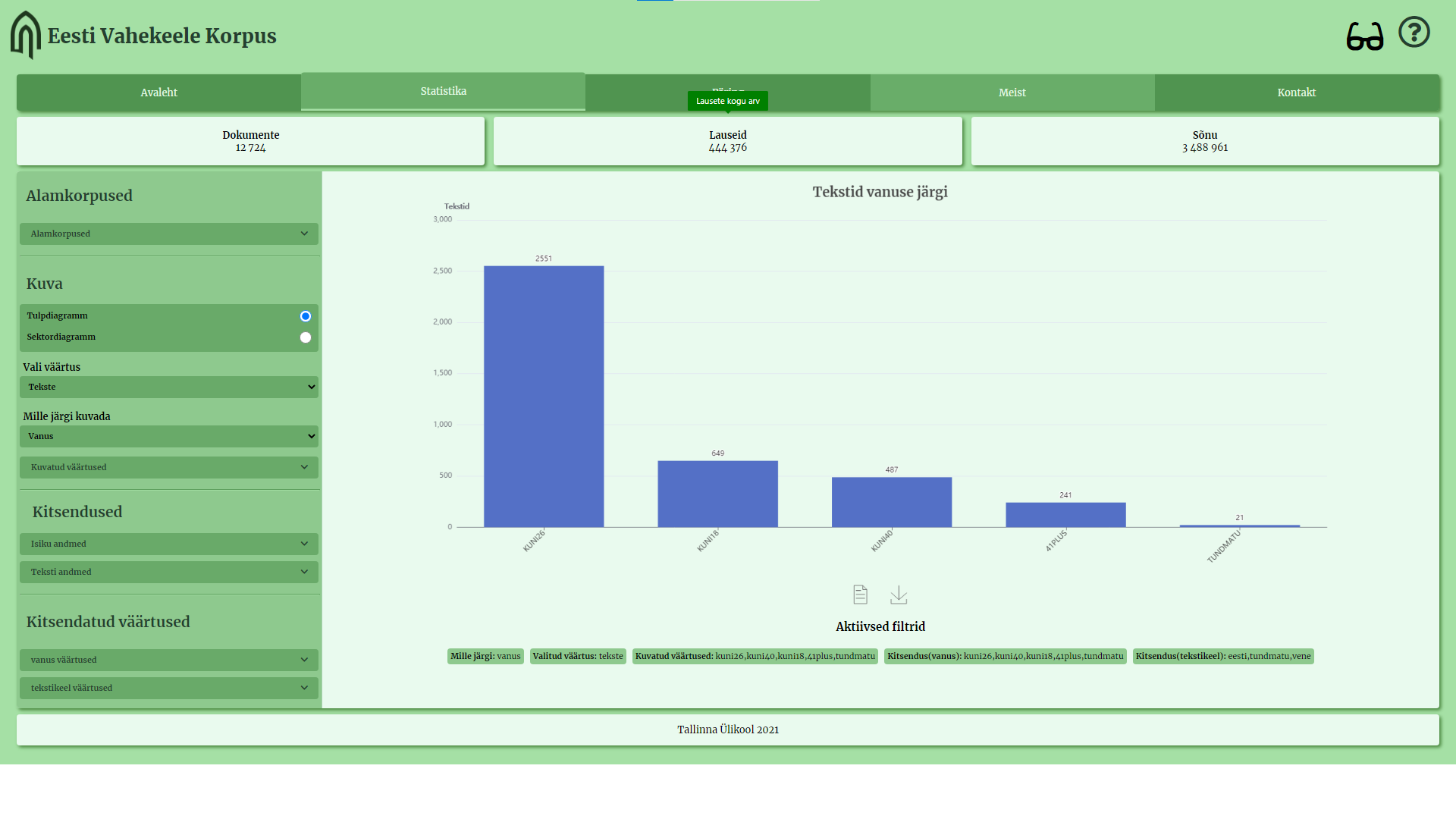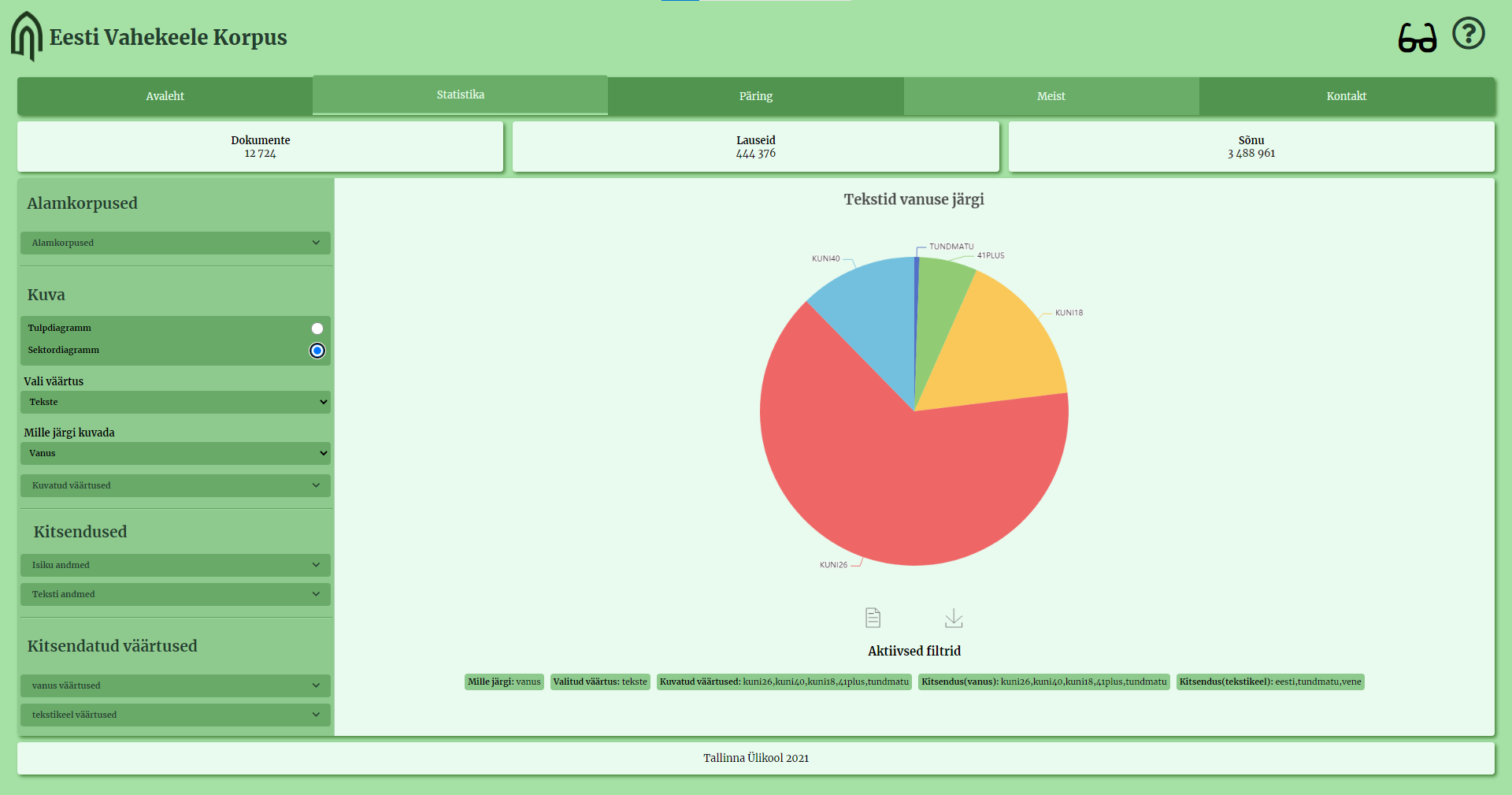Interaktiivse statistika lehekülje eesmärgiks võimaldada huvilistel uurida ja võrrelda Eesti vahekeele korpuse statistiliseid andmeid graafilisel kujul. Kasutaja soovide kohaselt kujundatud graafiku või tabeli saab mugavalt alla laadida, mis laseb veebilehelt saadud andmeid juba iga kasutaja isiklikke vajaduste järgi edasi töödelda.
https://www.tlu.ee/dt Projekt on loodud Tallinna Ülikoolis Informaatika erialal oleva Tarkvara arenduse projekti aine raames.
Copyright <2021> <Tallina Ülikool>
Permission is hereby granted, free of charge, to any person obtaining a copy of this software and associated documentation files (the "Software"), to deal in the Software without restriction, including without limitation the rights to use, copy, modify, merge, publish, distribute, sublicense, and/or sell copies of the Software, and to permit persons to whom the Software is furnished to do so, subject to the following conditions:
The above copyright notice and this permission notice shall be included in all copies or substantial portions of the Software.
THE SOFTWARE IS PROVIDED "AS IS", WITHOUT WARRANTY OF ANY KIND, EXPRESS OR IMPLIED, INCLUDING BUT NOT LIMITED TO THE WARRANTIES OF MERCHANTABILITY, FITNESS FOR A PARTICULAR PURPOSE AND NONINFRINGEMENT. IN NO EVENT SHALL THE AUTHORS OR COPYRIGHT HOLDERS BE LIABLE FOR ANY CLAIM, DAMAGES OR OTHER LIABILITY, WHETHER IN AN ACTION OF CONTRACT, TORT OR OTHERWISE, ARISING FROM, OUT OF OR IN CONNECTION WITH THE SOFTWARE OR THE USE OR OTHER DEALINGS IN THE SOFTWARE.
- Ubuntu 20.4
- Java jdk 11.0.11
- Docker 19.03
- NodeJS 10.19.0
- Yarn 1.22.10
Hans-Märten Liiu
Jan-Erik Läänesaar
Markus Veem
Markus Tammeoja
Ron Arnar Pehka
Jaagup Kippar
Kirjutage Windowsi otsingusse Powershell ning avage rakendus administraatorina. Kui powershell tuli lahti, sisestage sinna järgnevad käsklused:
dism.exe /online /enable-feature /featurename:Microsoft-Windows-Subsystem-Linux /all /norestartdism.exe /online /enable-feature /featurename:VirtualMachinePlatform /all /norestarthttps://wslstorestorage.blob.core.windows.net/wslblob/wsl_update_x64.msi
Peale seda käivitage allalaetud komponent ning laske sellel end ära installeerida.
Kirjutage Windowsi otsingusse Powershell ning avage rakendus administraatorina. Kui powershell tuli lahti, sisestage sinna järgnev käsklus:
wsl --set-default-version 2https://www.microsoft.com/store/apps/9n6svws3rx71
Rakenduse allalaadimiseks pole vajalik kasutajakonto olemasolu, seega iga kord kui küsitakse kontoga sisse logimist, sulgege see aken. Peale seda peaks rakendus ära installima.
Olles Ubuntu keskkonnas tuleb teil luua kasutajanimi ning parool, mida pakub programm teile automaatselt. Soovitatavalt kasutage lihtsasti meeldejäävat kasutajatunnust ja parooli.
sudo apt-get update && sudo apt install openjdk-11-jdk-headless && sudo apt install docker-composesudo apt-get update
sudo apt-get install \
apt-transport-https \
ca-certificates \
curl \
gnupg \
lsb-releasecurl -fsSL https://download.docker.com/linux/ubuntu/gpg | sudo gpg --dearmor -o /usr/share/keyrings/docker-archive-keyring.gpgecho \
"deb [arch=amd64 signed-by=/usr/share/keyrings/docker-archive-keyring.gpg] https://download.docker.com/linux/ubuntu \
$(lsb_release -cs) stable" | sudo tee /etc/apt/sources.list.d/docker.list > /dev/nullsudo apt-get updatesudo apt-get install docker-ce docker-ce-cli containerd.iosudo dockerdsudo apt install nodejs && sudo apt install npm && sudo npm install -g yarn && sudo apt install unzipmkdir evkk && cd evkk && wget https://github.com/Uptaker/evkk/archive/refs/heads/main.ziplsunzip master.zipKindlasti oodake käsklused lõpuni enne kui liigute järgmisesse aknasse!
cd evkk/evkk-main && sudo docker-compose upcd evkk/evkk-main && sudo ./gradlew :db:bootRun --args 'clean migrate seed'cd evkk/evkk-main && sudo ./gradlew :api:bootRuncd evkk/evkk-main && yarn --cwd=./ui install && yarn --cwd=./ui startKui kõik käsud said sisestatud, siis veebileht peaks automaatselt avanema järgmisel aadressil: localhost:3000/evkkTest
Iga järgneva käivituse osa jaoks tuleb luua uus ubuntu aken:
sudo dockerdcd evkk/evkk-main && sudo docker-compose upcd evkk/evkk-main && sudo ./gradlew :db:bootRun --args 'clean migrate seed'cd evkk/evkk-main && yarn --cwd=./ui install && yarn --cwd=./ui startcd evkk/evkk-main && sudo ./gradlew :api:bootRuncd evkk/evkk-main && sudo rm -rf .docker/